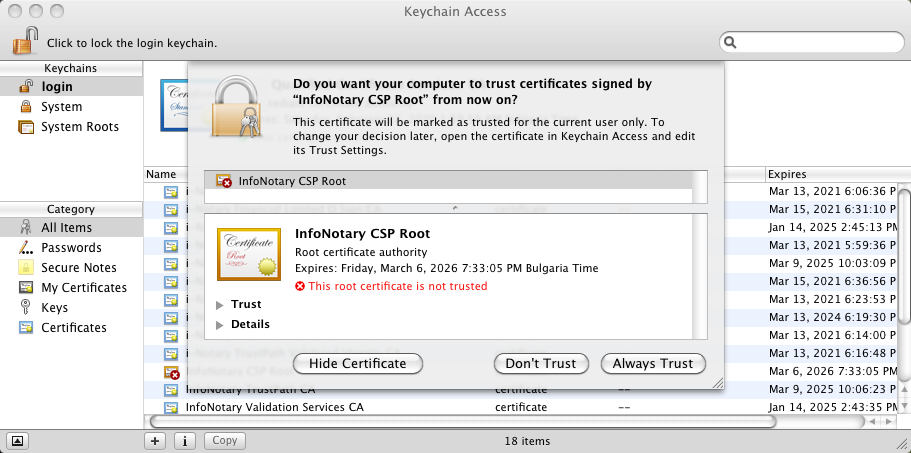Инсталиране на удостоверителната верига на Инфонотари в macOS: Разлика между версии
Направо към навигацията
Направо към търсенето
Редакция без резюме |
Редакция без резюме |
||
| Ред 7: | Ред 7: | ||
Keychain Access ще поиска паролата на логнатият в момента потребител за да потвърди инсталирането на базовото удостоверение на Инфонотари. | Keychain Access ще поиска паролата на логнатият в момента потребител за да потвърди инсталирането на базовото удостоверение на Инфонотари. | ||
[[Image: | [[Image:WarningYellow.png|32px]] След инсталацията на удостоверителната верига трябва да продължите с [[Инсталация на драйвери за четец и смарт карта в Mac OS X|инсталирането на драйвер за четец и смарт карта]]. | ||
[[Категория:Инсталация и използване на удостоверения за електронен подпис]] | [[Категория:Инсталация и използване на удостоверения за електронен подпис]] | ||
[[Категория:macOS]] | [[Категория:macOS]] | ||
[[Категория:Помощ]] | [[Категория:Помощ]] | ||
Версия от 15:45, 11 юни 2018
За да можете да използвате вашето удостоверение за електронен подпис в Safari, Mail и останалите програми, поддържащи интеграция с Keychain, първо трябва да инсталирате удостоверителната верига на Инфонотари.
При инсталирането ѝ трябва да натиснете бутона Always Trust, за да бъде добавен InfoNotary CSP Root към доверените издатели:
Keychain Access ще поиска паролата на логнатият в момента потребител за да потвърди инсталирането на базовото удостоверение на Инфонотари.
![]() След инсталацията на удостоверителната верига трябва да продължите с инсталирането на драйвер за четец и смарт карта.
След инсталацията на удостоверителната верига трябва да продължите с инсталирането на драйвер за четец и смарт карта.